怎样设置win8管理员身份运行程序? 设置win8管理员身份运行程序的方法
时间:2017-07-04 来源:互联网 浏览量:
今天给大家带来怎样设置win8管理员身份运行程序?,设置win8管理员身份运行程序的方法,让您轻松解决问题。
win8是由微软公司开发的具有革命性变化的操作系统。该系统旨在让人们的日常电脑操作更加简单和快捷,为人们提供高效易行的工作环境win8支持来自Intel、AMD和ARM的芯片架构。很多童鞋对于win8系统怎么设置管理员运行程序不是很清楚,今天系统天堂小编教大家win8管理员身份运行程序如何设置?,希望对大家有帮助。
win8管理员身份运行程序如何设置?方法一:
最简单的方法,就是最原始的点击鼠标右键。弹出如下图所示窗口,选择“以管理员身份运行”这个选项。不过每次都要这样打开显得比较麻烦。
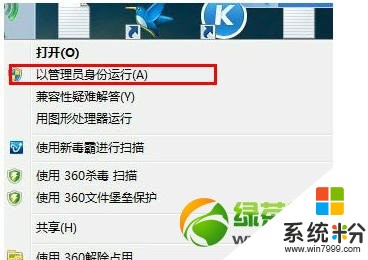
win8管理员身份运行程序如何设置?方法二:
1、首先点击鼠标右键,弹出下图所示窗口,选择“属性”,如下图:

2、这时候会打开属性的对话框,再选择“兼容性”选项,在底部把“以管理员身份运行此程序”选项打上勾,点确定按钮即可。以后该软件就会默认为以管理员身份运行。 如下图:

PS:如果您剪切或复制该软件到新的位置后win8管理员身份运行程序设置会失效,需要重新进行以上设置。
以上就是怎样设置win8管理员身份运行程序?,设置win8管理员身份运行程序的方法教程,希望本文中能帮您解决问题。
我要分享:
相关教程
- ·Win8系统如何设置软件始终以管理员身份运行 Win8系统怎样设置软件始终以管理员身份运行
- ·实现Win8.1系统管理员身份运行msi方法 实现Win8.1系统管理员身份运行msi教程
- ·Win8命令提示符默认以管理员身份运行如何设置? Win8命令提示符默认以管理员身份运行的设置方法
- ·Win8系统运行软件需要以管理员身份运行如何处理。 怎么解决Win8系统运行软件需要以管理员身份运行的问题。
- ·Win8怎么使用管理员身份运行Metro应用 Win8使用管理员身份无法运行Metro应用怎么办
- ·win8系统怎么以管理员身份运行软件
- ·win8系统无法打开IE浏览器怎么办|win8系统IE浏览器无法正常打开的处理方法
- ·win8系统如何截取弹出式菜单
- ·win8.1系统处理开机时闪一下才能进入桌面的方法
- ·Win8.1天气无法加载怎么办?
Win8系统教程推荐
- 1 找回win8纯净版系统语言栏的操作方法有哪些 如何找回win8纯净版系统语言栏的操作
- 2 Win8.1正式版怎样自动导出iPhone照片和视频 Win8.1正式版自动导出iPhone照片和视频的方法有哪些
- 3 win8电脑家庭组提示无法正常退出怎么解决? win8电脑家庭组提示无法正常退出怎么处理?
- 4win8系统宽带怎样设置自动联网? win8系统宽带设置自动联网的方法有哪些?
- 5ghost Win8怎样设置开机自动联网 ghost Win8设置开机自动联网的方法有哪些
- 6ghost win8系统语言栏不见如何找回 ghost win8系统语言栏不见找回的方法有哪些
- 7win8重命名输入法不能正常切换的解决办法有哪些 win8重命名输入法不能正常切换该如何解决
- 8Win8分屏显示功能使用的方法有哪些 Win8分屏显示功能如何使用
- 9怎样让win8电脑兼容之前的软件? 让win8电脑兼容之前的软件的方法有哪些?
- 10怎样解决ghost win8频繁重启的烦恼 解决ghost win8频繁重启的烦恼的方法
Win8系统热门教程
- 1 Win8如何添加共享打印机 Win8添加共享打印机的操作方法
- 2 WINDOWS8.1无法识别建行网盾的解决方法
- 3 为什么win8.1安装失败,win8.1安装失败的解决方法
- 4开启Windows To Go中Win8应用商店就利用组策略
- 5Win8系统帐号故障怎么办 如何解决Win8系统帐号故障的问题
- 6右键单击win8 64位系统磁盘分区未响应如何解决 右键单击win8 64位系统磁盘分区未响应怎么办
- 7win8默认待机设置如何关闭 win8怎么关掉默认待机设置
- 8win8如何截屏 win8截屏的方法
- 9win10出现发生系统错误6118的解决方法
- 10无法点击win8纯净版用户账户控制提示窗口怎么办 无法点击win8纯净版用户账户控制提示窗口的解决办法
